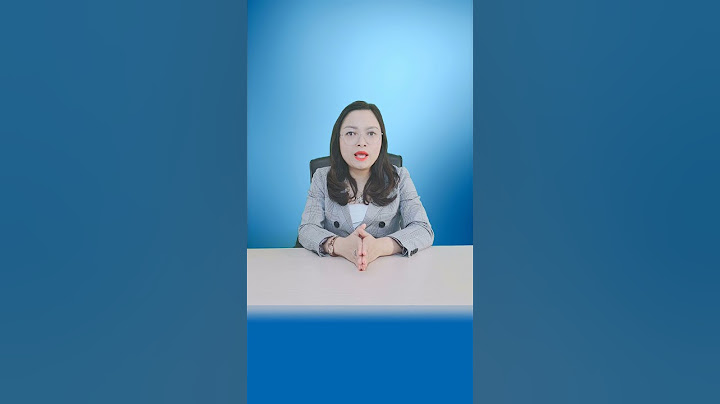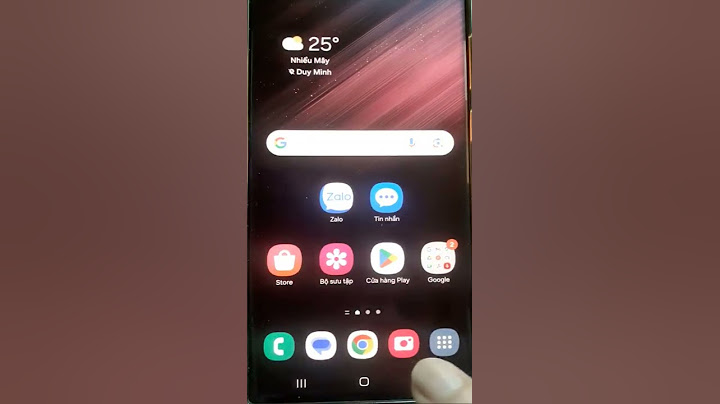Khi tài khoản Apple ID bị khóa, bạn sẽ không thể tải xuống hoặc cập nhật ứng dụng và sử dụng các dịch vụ của Apple. Bạn có thể nhận thấy thông báo 'Apple ID has been disabled' hoặc 'Apple ID Locked' lặp đi lặp lại ngay cả khi bạn đã thử đăng nhập nhiều lần. Vậy làm thế nào để khôi phục lại tài khoản Apple ID khi nó bị vô hiệu hóa? Bạn đã thử tải xuống ứng dụng, phim hoặc mua nhạc gần đây và nhận được thông báo 'Apple ID' của bạn đã 'bị vô hiệu hóa' hoặc 'bị khóa' chưa? Đôi khi, Apple tự động vô hiệu hóa Apple ID vì lý do bảo mật, đặc biệt nếu họ nghi ngờ rằng tài khoản của bạn có thể bị hack hoặc xâm phạm.  Mặc dù điều này là tốt để bảo vệ bạn khỏi việc đánh cắp danh tính, nhưng thường bạn sẽ không hiểu rõ vấn đề. Bài viết này sẽ giải đáp tại sao tài khoản của bạn bị khóa và cách khắc phục nó. 1. Nguyên Nhân Tài Khoản Apple ID Bị Khóa Tài khoản Apple ID bị vô hiệu hóa có nghĩa là bạn không thể đăng nhập hoặc sử dụng nó cho bất kỳ dịch vụ nào của Apple như iCloud, Apple Music và App Store. Việc khóa hoặc vô hiệu hóa Apple ID là để đảm bảo an toàn bảo mật. Thường xuyên, điều này xảy ra khi người nào đó nhập sai mật khẩu quá nhiều lần, và tình trạng này cũng có thể do ai đó cố gắng xâm nhập vào tài khoản của bạn. Trong tình huống này, việc khóa hoặc vô hiệu hóa tài khoản là biện pháp mà Apple mong muốn bảo vệ tài khoản khỏi những hành vi đáng ngại như vậy. Nếu tài khoản Apple ID của bạn bị khóa, bạn sẽ nhận được một trong những thông báo sau khi cố gắng đăng nhập: - 'This Apple ID has been locked for security reasons' - 'This Apple ID has been disabled for security reasons' - 'You can't sign in because your account was disabled for security reasons' 2. Cách khôi phục tài khoản Apple ID khi bị vô hiệu hóa Để mở khóa tài khoản Apple ID bị vô hiệu hóa, bạn cần xác minh danh tính của mình với Apple. Có một số cách khác nhau mà Apple yêu cầu bạn thực hiện điều này, phụ thuộc vào cài đặt bảo mật của tài khoản của bạn. Nếu mật khẩu bị nhập sai nhiều lần khiến tài khoản bị vô hiệu hóa, bạn có thể cần phải đợi 24 giờ trước khi có thể mở khóa Apple ID của mình. Dưới đây là một số cách để khôi phục tài khoản Apple ID bị vô hiệu hóa. Hãy tham khảo cách Khôi phục mật khẩu Apple ID tại đây. 2.1. Khôi phục tài khoản Apple ID bị khóa với số điện thoại đáng tin cậy Nếu bạn đã kích hoạt xác thực hai yếu tố cho Apple ID, bạn cần một thiết bị đáng tin cậy hoặc một số điện thoại đáng tin cậy để mở khóa Apple ID của mình. Giả sử bạn thấy những cảnh báo này trên iPhone hoặc iPad, sau đây là một số bước có thể giúp bạn lấy lại quyền truy cập vào tài khoản Apple ID. Bước 1: Bạn chạm vào Mở khóa Tài khoản. Bước 2: Nhập số điện thoại đáng tin cậy và chạm vào Tiếp theo ở phía trên bên phải màn hình.  Bước 3: Nhập mã xác minh được gửi tới số điện thoại đáng tin cậy. Bước 4: Để mở khóa tài khoản, bạn nhập mật khẩu Apple ID. Nếu không nhớ, bạn chạm vào Quên Mật khẩu.  Bước 5: Nhập mật mã và tạo mật khẩu mới.  Sau khi hoàn tất, bạn có thể đăng nhập bằng ID Apple và mật khẩu mới. 2.2. Mở khóa Tài khoản Apple ID bằng email hoặc câu hỏi bảo mật Nếu tài khoản Apple ID của bạn sử dụng email khôi phục hoặc câu hỏi bảo mật, bạn có thể truy cập vào trang iforgot.apple.com để mở khóa tài khoản. Bạn cần nhập tên đăng nhập Apple ID, thường là địa chỉ email bạn đã sử dụng để tạo tài khoản Apple ID và có thể tìm thấy nó trên thiết bị Apple của bạn nếu bạn quên. - Trên iPhone, iPad hoặc iPod touch: Cài đặt > Apple ID. - Trên Mac: Menu Apple > Tùy chọn Hệ thống > Apple ID. Hoặc bạn có thể mở Apple Store, iTunes hoặc Apple Music để xem tên đăng nhập Apple ID trong những ứng dụng đó. Bước 1: Truy cập vào trang iforgot.apple.com. Bước 2: Nhập Apple ID và click Tiếp tục.  Bước 3: Chọn phương pháp đặt lại mật khẩu: sử dụng địa chỉ email khôi phục hoặc trả lời các câu hỏi bảo mật. Click vào lựa chọn theo ý muốn và nhấp chuột vào Tiếp tục. - Nếu chọn Nhận email, bạn vào địa chỉ email đã đăng ký tài khoản Apple ID và click vào Đặt lại Mật khẩu hoặc Mở khóa Apple ID > Mở khóa và Đổi Mật khẩu. Sau đó, bạn nhập mật khẩu mới cho tài khoản Apple ID, nhấp vào Đặt lại Mật khẩu để đặt lại mật khẩu và mở khóa tài khoản Apple ID bị vô hiệu hóa. - Nếu chọn Trả lời Câu hỏi Bảo mật, bạn trả lời 3 câu hỏi bảo mật, click vào Tiếp tục và tiến hành mở khóa Apple ID tương tự như trước.  Nếu bạn đã kích hoạt xác thực hai yếu tố cho tài khoản của mình, trên trang web iforgot.apple.com, bạn sẽ nhập Apple ID và phải xác nhận số điện thoại của mình. Hãy nhập số điện thoại của bạn. Sau đó, trên iPhone, bạn nhấp vào thông báo mà Apple gửi và chạm vào Cho phép để thực hiện đặt lại mật khẩu.  2.3. Mở khóa tài khoản Apple ID với Account Recovery Nếu bạn không thể truy cập một thiết bị đáng tin cậy và không thể cài đặt một thiết bị mới, quá trình thay đổi mật khẩu của bạn sẽ phức tạp hơn một chút. Nếu bạn đang sử dụng xác thực hai yếu tố và không thể đăng nhập hoặc đặt lại mật khẩu, bạn có thể khôi phục quyền truy cập sau thời gian chờ khôi phục tài khoản.  Bước 1: Yêu cầu khôi phục tài khoản Apple ID. - Truy cập vào trang web iforgot.apple.com. - Điền Apple ID của bạn và nhấp vào Tiếp tục để tiếp tục. - Nhập số điện thoại và nhập mã xác minh được gửi đến số điện thoại đó.  - Nhấp vào Quên Mật khẩu.  - Click vào Tiếp tục để bắt đầu quá trình khôi phục tài khoản.  Quá trình khôi phục tài khoản có thể mất vài ngày. Bạn có thể thử kiểm tra trạng thái yêu cầu của bạn tại iforgot.apple.com vào ngày hôm sau. Bước 2: Lấy lại quyền truy cập tài khoản Khi tài khoản của bạn đã sẵn sàng để khôi phục, bạn sẽ nhận được một thông báo qua số điện thoại hoặc email với hướng dẫn để khôi phục quyền truy cập. - Truy cập iforgot.apple.com và nhập Apple ID của bạn. - Xác nhận số điện thoại bạn đã cung cấp để khôi phục tài khoản. Sau khi xác nhận số điện thoại, Apple sẽ gửi cho bạn mã Account Recovery qua tin nhắn hoặc cuộc gọi. - Nhập mã khôi phục tài khoản và click Tiếp tục. Sau khi nhập đúng mã, bạn có thể chọn mật khẩu mới, xác minh số điện thoại đáng tin cậy và đăng nhập như bình thường.  https://Mytour.vn/cach-lay-lai-tai-khoan-apple-id-khi-bi-vo-hieu-hoa-26800n.aspx Nếu tài khoản Apple ID của bạn bị khóa vì lý do nào đó, bạn có thể sử dụng một trong những cách đã được chia sẻ để khôi phục quyền truy cập tài khoản, tránh phải tạo ID Apple mới. Nội dung được phát triển bởi đội ngũ Mytour với mục đích chăm sóc và tăng trải nghiệm khách hàng. Mọi ý kiến đóng góp xin vui lòng liên hệ tổng đài chăm sóc: 1900 2083 hoặc email: [email protected] |